Ako odstrániť hudbu a videá z Amazon Fire

Prečítajte si, ako odstrániť hudbu a videá z tabletov Amazon Fire a Fire HD, aby ste získali viac miesta, upratali a zvýšili výkon.
Hoci od vydania zostavy Windows 11 Dev neuplynulo ani štrnásť dní, jej rozsiahle prijatie prostredníctvom programu Windows Insider Program a úniky ISO katapultovalo Microsoft späť do centra pozornosti.
V systéme Windows 11 je zdieľanie súborov a priečinkov výrazne zjednodušené. Zdieľanie dokumentov, fotografií a iných súborov je teraz rýchle a pohodlné. Prečítajte si našu príručku a zistite, aké možnosti zdieľania sú vám k dispozícii.
Obsah
V systéme Windows 11 môžu používatelia zdieľať súbory prostredníctvom samotného Prieskumníka systému Windows.
Ak chcete zdieľať prostredníctvom Prieskumníka systému Windows, kliknite na súbor, ktorý chcete zdieľať, a na paneli s nástrojmi vyššie vyberte možnosť Zdieľať.
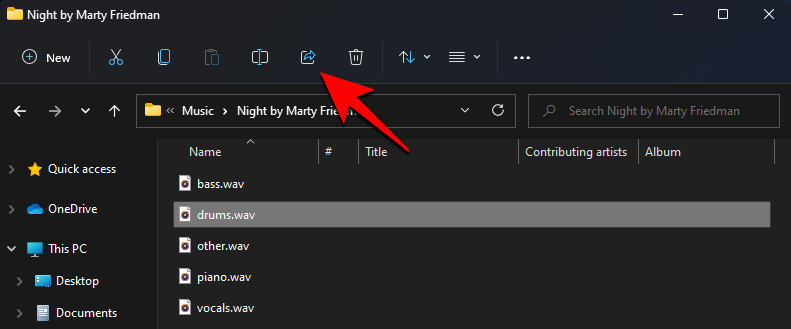
Prípadne môžete kliknúť pravým tlačidlom myši na súbor a vybrať možnosť Zdieľať.
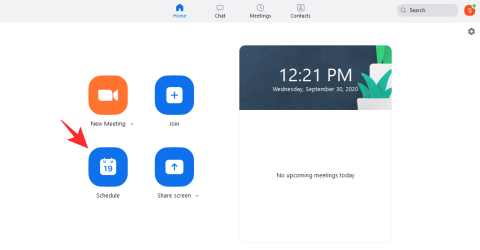
Teraz budete mať na výber z troch možností:
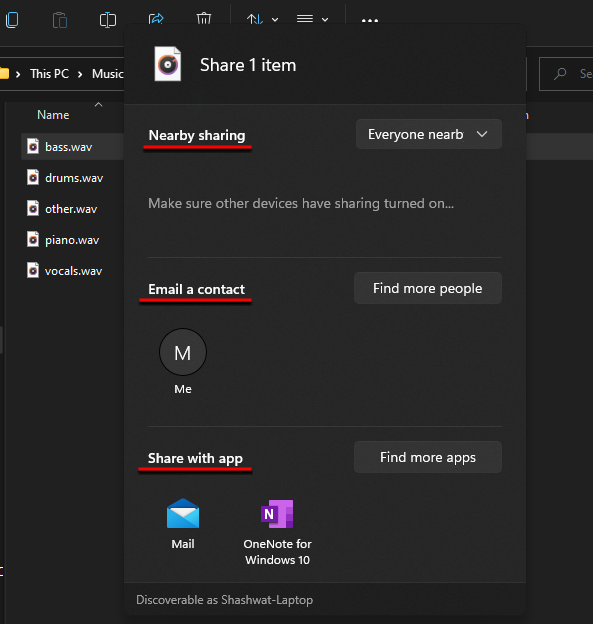
Súvisiace: Ako zmenšiť panel úloh v systéme Windows 11
Prvou možnosťou je zdieľanie súborov cez „Zdieľanie nablízku“. Uvidíte zariadenia, ktoré majú zapnuté Bluetooth a zdieľanie nablízku.
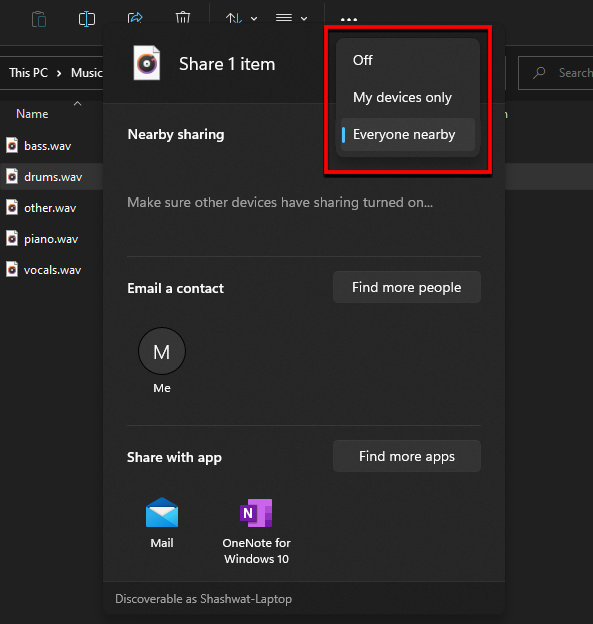
Vyberte zariadenie, s ktorým chcete zdieľať, a je to.
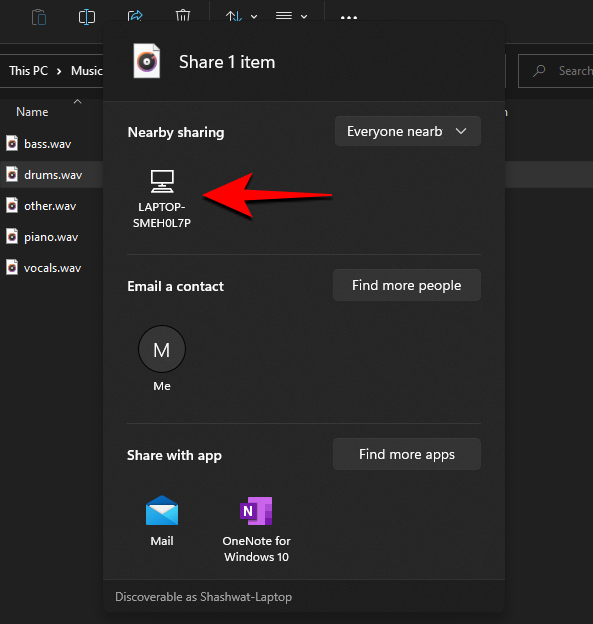
Prijímač dostane na svoje zariadenie upozornenie na prichádzajúci súbor. Kliknite na Uložiť a otvoriť alebo Uložiť.
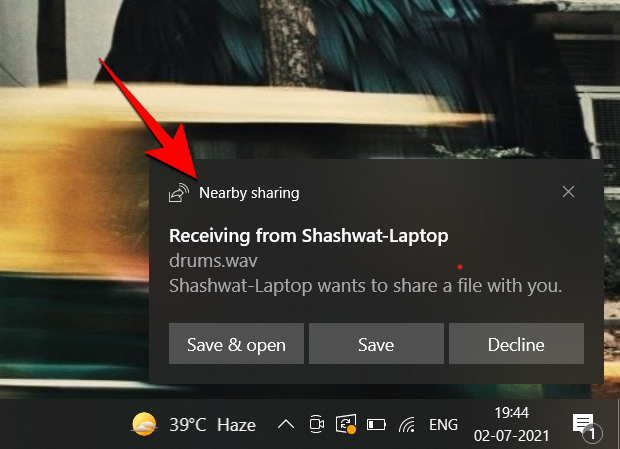
Pomocou možnosti Poslať kontaktu e-mailom môžete súbor jednoducho poslať e-mailom. Vyberte kontakty a kliknite na Odoslať.
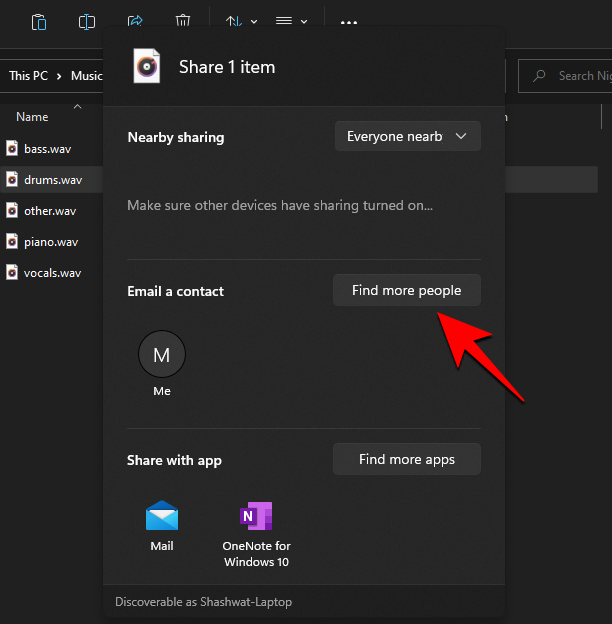
Ak to robíte prvýkrát, bude potrebné prepojiť váš účet s aplikáciou „Ľudia“.
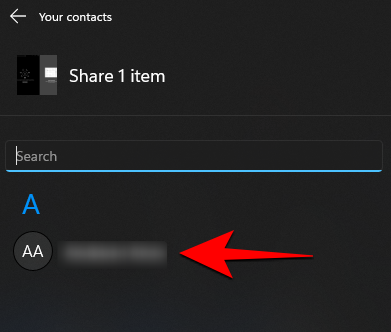
Posledná možnosť je zdieľať súbory s aplikáciou. Môžete si vybrať z rôznych aplikácií dostupných vo Windows.
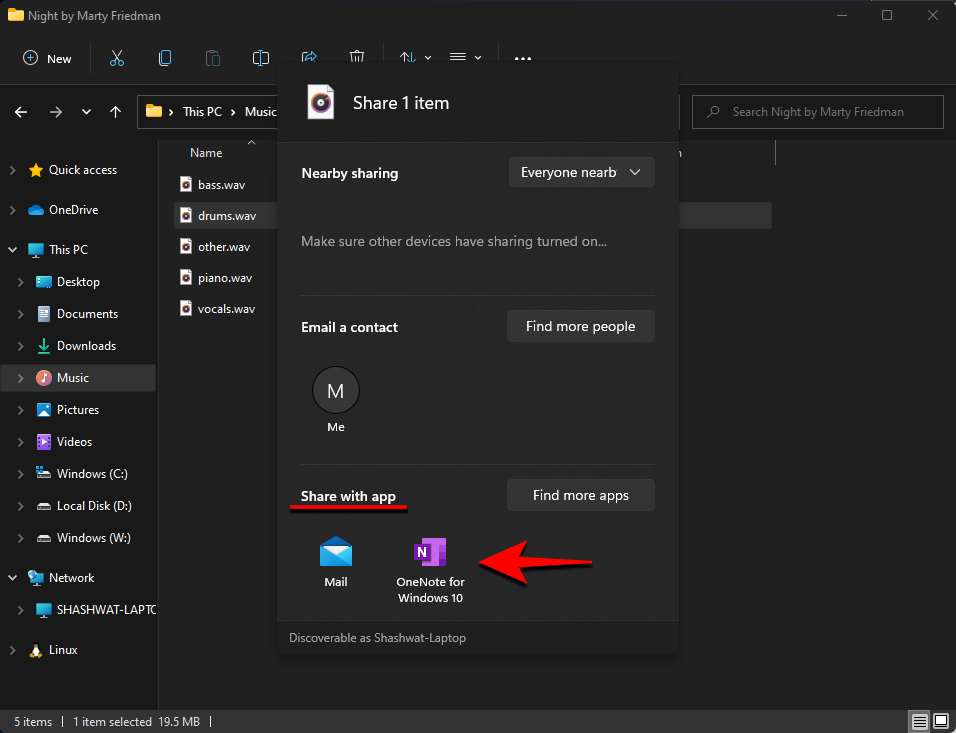
Podobné možnosti zdieľania sa nachádzajú aj v aplikácii Fotky. Po otvorení súboru kliknite na Zdieľať v hornej časti.
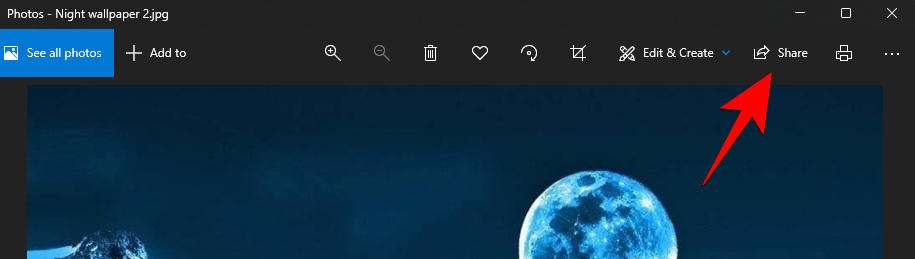
Získate rovnaké tri možnosti, ako je uvedené vyššie.
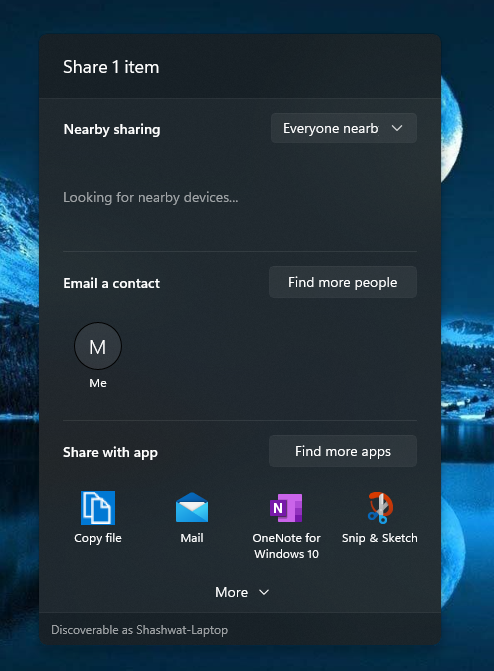
Rovnako ako v aplikácii Fotky, aj v Microsoft Edge sa dajú zdieľať odkazy. Otvorte Edge, prejdite na požadovaný odkaz a kliknite na tri bodky.
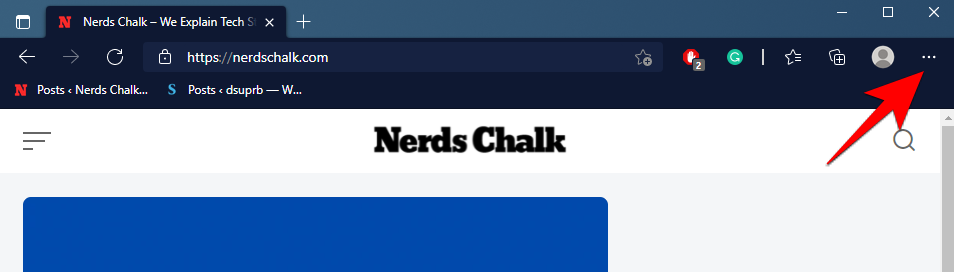
Potom vyberte Zdieľať.
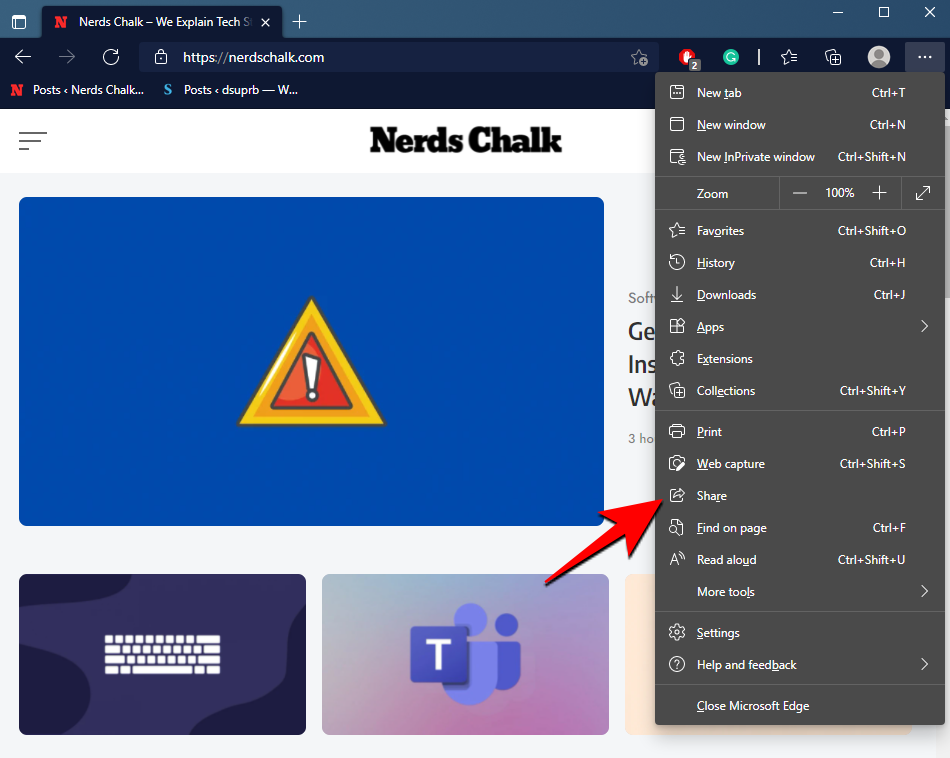
Ako zdieľať priečinok so systémami v tej istej sieti? Kliknite pravým tlačidlom myši na priečinok, vyberte položku Vlastnosti, prejdite na kartu „Zdieľanie“ a zvoľte Zdieľať.
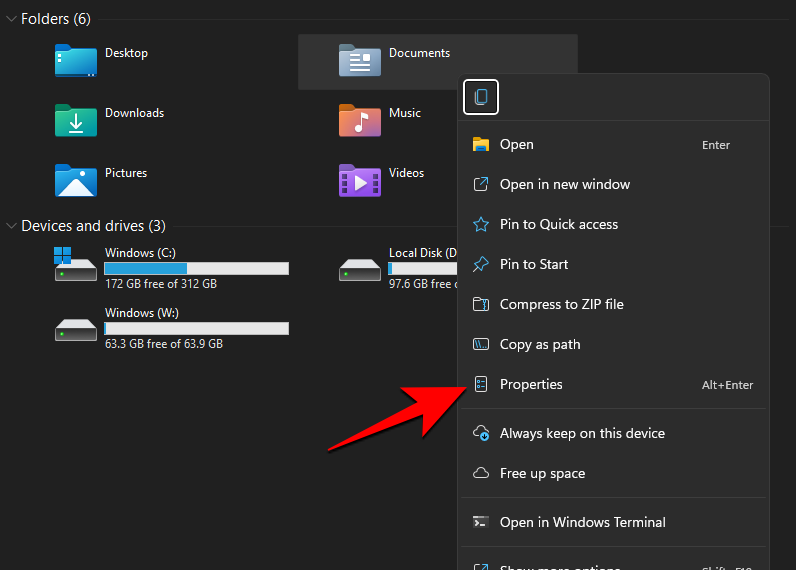
Po kliknutí na rozbaľovaciu ponuku vyberte položku Všetci a potom kliknite na Pridať.
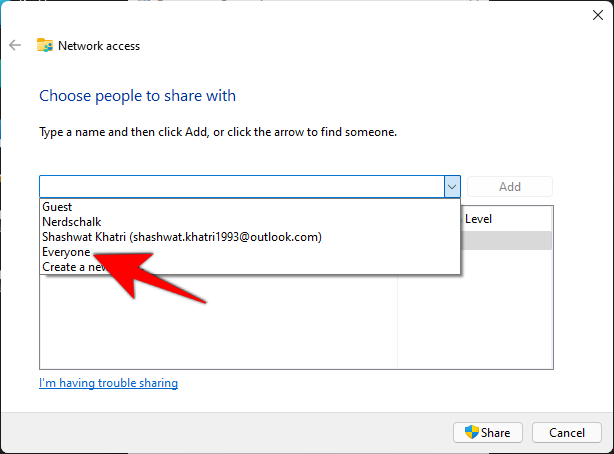
Podobne ako s priečinok, aj celý disk môže byť zdieľaný. V Prieskumníkovi kliknite pravým tlačidlom na jednotku, vyberte Vlastnosti, potom prejdite na kartu „Zdieľanie“ a kliknite na Rozšírené zdieľanie.
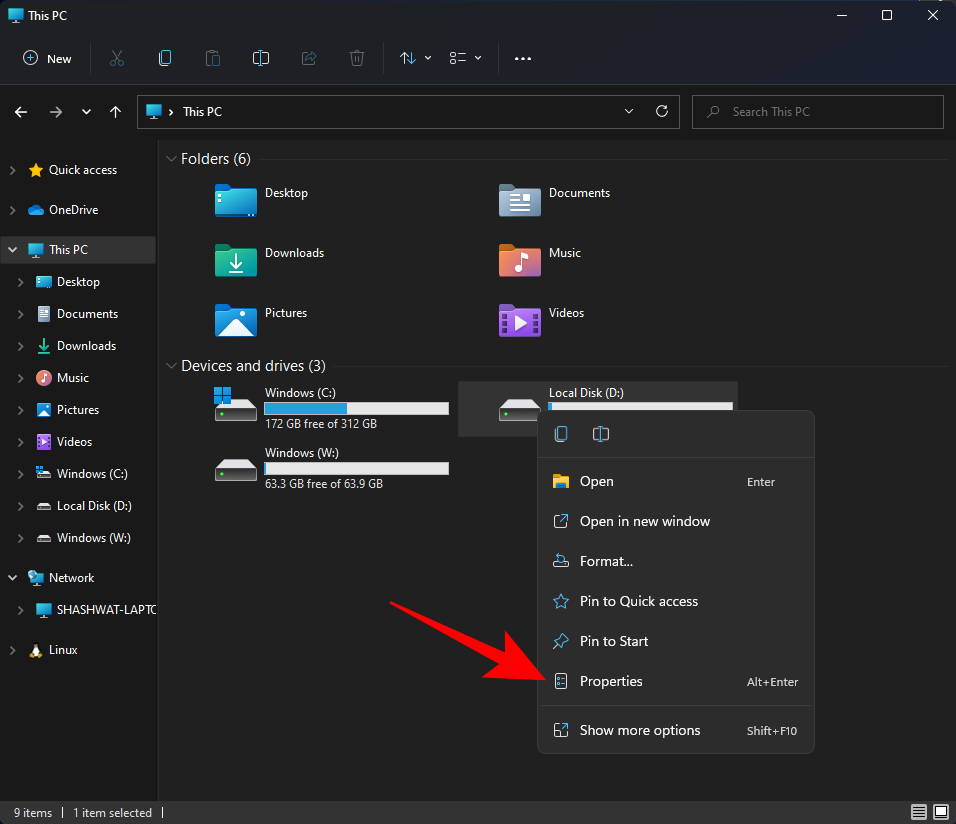
Začiarknite možnosť Zdieľať tento priečinok a nastavte povolenia podľa vašich potrieb.
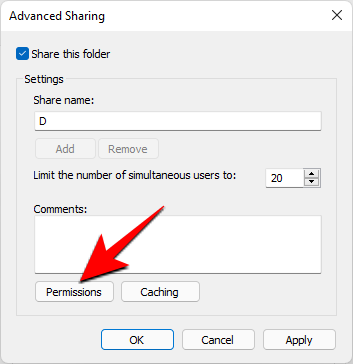
Ako zastavím zdieľanie súborov alebo priečinkov?
Kliknite pravým tlačidlom myši na súbor alebo priečinok a vyberte Zobraziť ďalšie možnosti > Udeliť prístup > Odstrániť prístup.
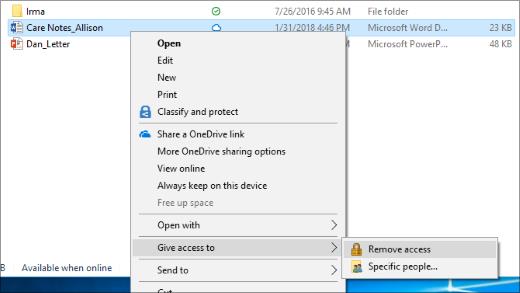
Ďalšie informácie o správe zdieľania a riešení problémov so zdieľaním v systéme Windows 11 nájdete v centroch pomoci Microsoft a vo forách komunity.
SÚVISIACE
Prečítajte si, ako odstrániť hudbu a videá z tabletov Amazon Fire a Fire HD, aby ste získali viac miesta, upratali a zvýšili výkon.
Tí, ktorí pracujú so systémom Windows, vedia, že Ovládací panel je spoľahlivým nástrojom. Objavte 9 spôsobov, ako ho otvoriť v systéme Windows 11.
Objavte, ako zdieľať súbory v systéme Windows 11 pomocou jednoduchého sprievodcu, ktorý pokrýva zdieľanie cez Windows Explorer, e-mail a ďalšie metódy.
Ovládače zariadení pomáhajú opraviť chyby, vytvárať a zlepšovať kompatibilitu periférnych zariadení. Zistite, ako **aktualizovať ovládače** v systéme Windows 11 a prečo je to dôležité.
Vytvorte a pridajte nový používateľský účet v systéme Windows 11, či už lokálne či online. Naučte sa, ako spravovať používateľské kontá s naším kompletným sprievodcom.
Zbavte sa zbytočného odpadu a organizujte svoje súbory pomocou najlepších aplikácií na vyhľadávanie duplicitných súborov pre Windows 11.
Naučte sa, ako prispôsobiť farbu panela úloh v systéme Windows 11 a vytvorte si unikátny vzhľad pomocou našich detailných návodov a tipov.
Register Windows je pamäťová banka vášho počítača, kde sú uložené kľúčové informácie o systéme. Naučte sa, ako bezpečne vyčistiť register a zrýchliť výkon systému.
Odkazy Zoom na stretnutie sa používajú na pozvanie účastníkov. Zistite, ako vytvoriť a zdieľať tieto odkazy efektívne.
Snímky obrazovky v systéme Windows 11: Naučte sa, ako používať kláves PrtSc, aplikáciu Snip & Sketch, a ďalšie metódy pre efektívne zachytenie obrazovky.
Windows 11 má veľa kontroverzií okolo podpory pre určité procesory, pretože operačný systém unikol v júli. Oficiálna verzia OS bola teraz uvoľnená pre verejnosť s mnohými zmenami ...
Zistite, ako povoliť modul TPM 2.0 a bezpečné spustenie v systéme BIOS pre Windows 11, aby ste zabezpečili svoj počítač a splnili systémové požiadavky.
Zistite, ako efektívne zmeniť veľkosť panela úloh v systéme Windows 11 pomocou jednoduchých metód, skúste prispôsobenie podľa vašich potrieb.
Kompletný sprievodca prihlásením sa ako správca v systéme Windows 11 a Windows 10. Naučte sa, ako spravovať prístupové povolenia a vytvárať nové účty správcu.
Ako spustiť staré hry v systéme Windows 11 pomocou rôznych metód.
Windows 11 bol uvoľnený pre verejnosť a spoločnosť Microsoft vydala nového prispôsobeného asistenta, ktorý vám pomôže dostať sa na palubu. Windows 11 prináša množstvo zmien vrátane možnosti inštalovať...
Microsoft Teams vám ponúka možnosť spravovať a spolupracovať s viacerými tímami súčasne z pohodlia vašej pohovky. To vám umožní ľahko zvládnuť veľké projekty na diaľku, pričom…
Microsoft Teams je jedným zo široko používaných nástrojov na spoluprácu s viac ako 20 miliónmi aktívnych používateľov denne. Služba ponúka funkcie ako okamžité správy, video a audio konferencie, file-sh…
V prípade, že služba Windows Search využíva mimoriadne vysoké zdroje procesora alebo disku, môžete v systéme Windows 11 použiť nasledujúce metódy riešenia problémov. Metódy na vyriešenie problému zahŕňajú jednoduchšie metódy ...
Nová aplikácia Fotky pre Windows 11 bola z väčšej časti veľmi vítaným doplnkom. Dodáva sa s prepracovaným používateľským rozhraním, novým editorom videa s obrovskou knižnicou efektov, novým používateľským rozhraním na import a integráciou…
Existuje mnoho dôvodov, prečo sa váš notebook nemôže pripojiť k sieti Wi-Fi, a preto existuje mnoho spôsobov, ako túto chybu opraviť. Ak sa váš notebook nemôže pripojiť k sieti Wi-Fi, môžete vyskúšať nasledujúce spôsoby, ako tento problém vyriešiť.
Po vytvorení bootovacieho USB zariadenia na inštaláciu systému Windows by používatelia mali skontrolovať výkon bootovacieho USB zariadenia, aby zistili, či bolo vytvorené úspešne alebo nie.
Niekoľko bezplatných nástrojov dokáže predpovedať poruchy disku skôr, ako k nim dôjde, čo vám poskytne čas na zálohovanie údajov a včasnú výmenu disku.
Pomocou správnych nástrojov môžete skenovať systém a odstrániť spyware, adware a iné škodlivé programy, ktoré sa môžu vo vašom systéme ukrývať.
Keď sa počítač, mobilné zariadenie alebo tlačiareň pokúša pripojiť k počítaču so systémom Microsoft Windows cez sieť, môže sa zobraziť chybové hlásenie „Sieťová cesta sa nenašla – chyba 0x80070035“.
Modrá obrazovka smrti (BSOD) je bežná a nie nová chyba systému Windows, ktorá sa vyskytuje, keď sa v počítači vyskytne nejaká závažná systémová chyba.
Namiesto vykonávania manuálnych operácií a operácií s priamym prístupom v systéme Windows ich môžeme nahradiť dostupnými príkazmi CMD pre rýchlejší prístup.
Po nespočetných hodinách používania svojho notebooku a stolového reproduktora na vysokej škole mnohí ľudia zistia, že niekoľko šikovných vylepšení môže premeniť ich stiesnený internátny priestor na dokonalé streamovacie centrum bez toho, aby museli minúť veľa peňazí.
Z Windowsu 11 bude Internet Explorer odstránený. V tomto článku vám WebTech360 ukáže, ako používať Internet Explorer v systéme Windows 11.
Touchpad notebooku neslúži len na ukazovanie, klikanie a približovanie. Obdĺžnikový povrch podporuje aj gestá, ktoré umožňujú prepínať medzi aplikáciami, ovládať prehrávanie médií, spravovať súbory a dokonca aj zobrazovať upozornenia.






![Ako vyčistiť register v systéme Windows 11 [4 spôsoby] Ako vyčistiť register v systéme Windows 11 [4 spôsoby]](https://blog.webtech360.com/resources8/images31/image-9744-0105182733836.png)






















Petr_99 -
Je možné zdieľať súbory aj s tými, ktorí nemajú Windows 11? Ako na to
Barbora -
Chcem sa opýtať, je možné zdieľať aj staršie súbory bez toho, aby som ich musela znova nahrávať?
Veronika -
To je super, že teraz môžem zdieľať fotografie priamo z galérie. Mám veľa fotiek, ktoré chcem poslať priateľom
Pavol -
Zdieľanie súborov cez Windows 11 je fakt jednoduché, ale chcel by som vedieť, ako môžem zdieľať viacero súborov naraz.
Jana -
Konečne som rozumela, ako funguje zdieľanie vo Windows 11! Vďaka za jasné pokyny
Martin_Novak -
Odkedy používam túto funkciu zdieľania, ušetril som veľa času. Je to naozaj užitočné
Anoš -
Hej, funguje to aj na mobile? Niekedy chcem zdieľať niečo cez telefón a neviem, ako na to
Zuzana -
Tak, teraz viem, ako zdieľať fotografie! Všetci sa môžu spojiť bez problémov, ďakujem za tipy
Alica -
Tento návod je naozaj užitočný, pomohol mi ušetriť čas s prácou!
Kamil -
Článok je super, ale ja mám stále problémy. Vie mi niekto poradiť
Jozef_1985 -
Existuje nejaký jednoduchý spôsob, ako zdieľať odkazy priamo z prehliadača
Lukáš -
Máš niekto ešte problémso zdieľaním videí? Špeciálne na OneDrive to niekedy trvá veky!
Katarina -
Na Windows 11 je všetko také intuitívne! Zdieľam súbory s rodinou bez problémov. Odporúčam všetkým
Marek -
Včera som skúšal zdieľať súbor, ale dostal som chybu. Čo s tým?
Julius -
Funguje to aj na starších verziách Windows? Potrebujem zdieľať súbory na staršom laptope
Robo -
Páči sa mi, ako Windows 11 zjednodušil zdieľanie! Všetko je oveľa prehľadnejšie ako predtým
Ružena -
Keď som konečne zdieľala súbor, cítila som sa ako technicky zdatná. Je to skvelý pocit!
Hana -
Super článok! Pomohol mi to urobiť niečo, čo som nikdy nevedela, že zvládnem. Ďakujem
Adrián -
Má niekto príbeh o tom, ako úspešne zdieľať súbory s priateľmi? Rád by som si vypočul
Klaudia -
Skúšali ste už zdieľať priečinky? Chcem zdieľať celú zložku, ale neviem, ako na to
Tomáš -
Nemôžem sa dočkať, kým vyskúšam tieto tipy na zdieľanie! Dúfam, že budú fungovať pre mňa
Gabriela -
Mám veľa súborov, ktoré potrebujem zdieľať so spolužiakmi, a tento článok prišiel ako na zavolanie!
Dávid -
Pozerám, že Windows 11 má naozaj skvelé zdieľanie. Budem to používať častejšie!
Filip -
Naozaj sa teším na tieto nové funkcie. Zdieľanie v cloude je pre mňa veľká výhoda!
Jozef -
Mám problém s delením videí na OneDrive, stále sa mi nepodarilo to skontrolovať. Môže niekto odporučiť?
Petra_87 -
Môže niekto poradiť, čo robiť, ak súbor nie je možné zdieľať? Cez cloud to nejde
Vlado -
Ako rýchlo sa dajú zdieľať súbory? Mám veľa zavalenia so zdieľaním veľkých súborov
Martin -
Skvelý článok! Mám problém so zdieľaním fotografií, ale už viem, čo robiť. Ďakujem za pomoc!
Mónika -
Petra_87, myslím, že to závisí od nastavení súkromia. Skontroluj to, možno to máš zablokované
Ela_2023 -
Nikdy som netušila, ako je to zdieľanie jednoduché. Rýchlo som zdieľala videá so svojou rodinou
Victor -
Skvelý príspevok! Toto mi naozaj uľahčí život! Ďakujem za pomoc.
Sofia_the_cat -
Vynikajúci článok! Vždy som mala problémy so zdieľaním súborov, ale teraz to vyzerá jednoducho